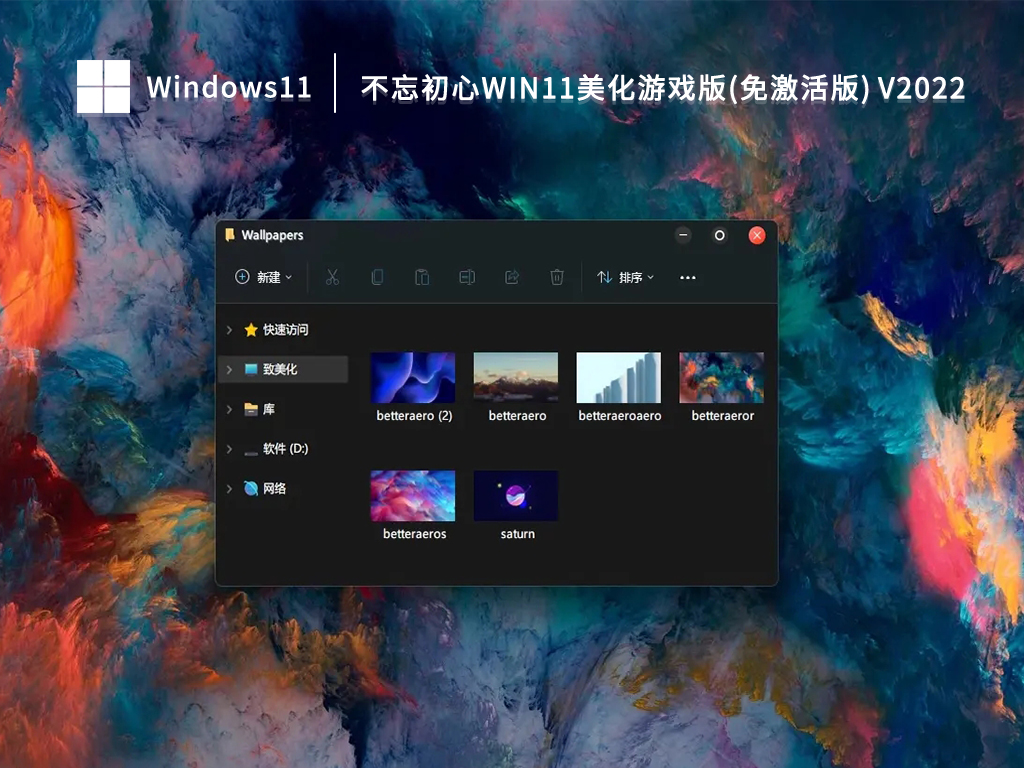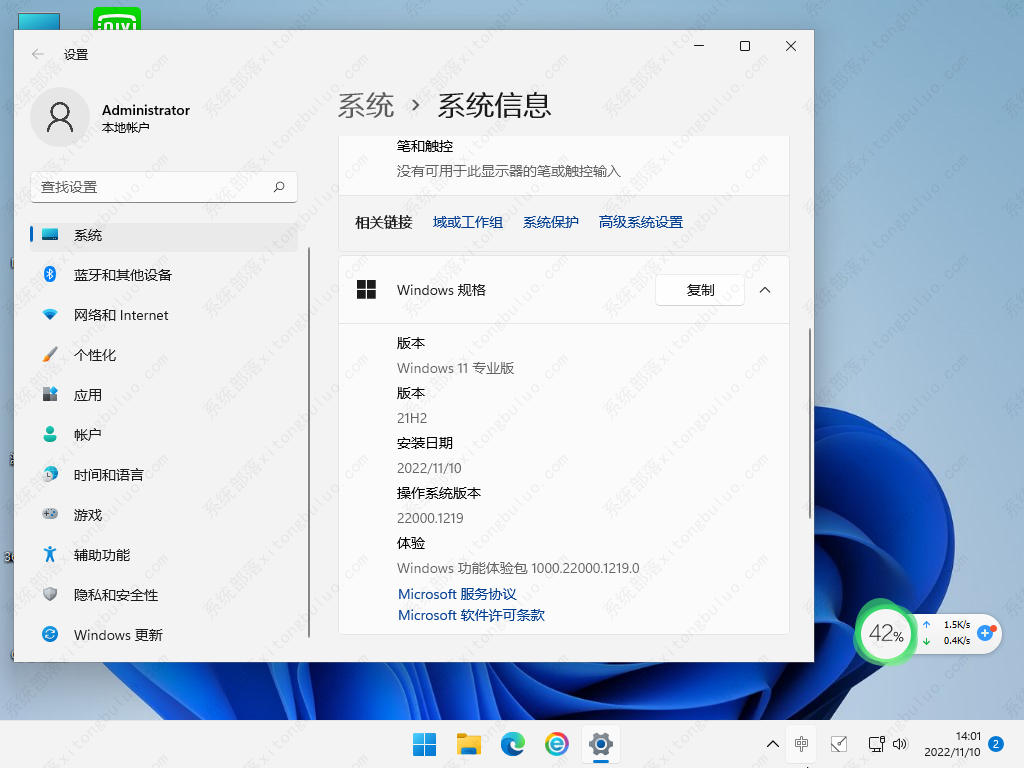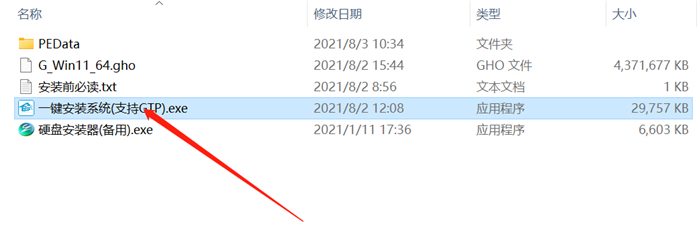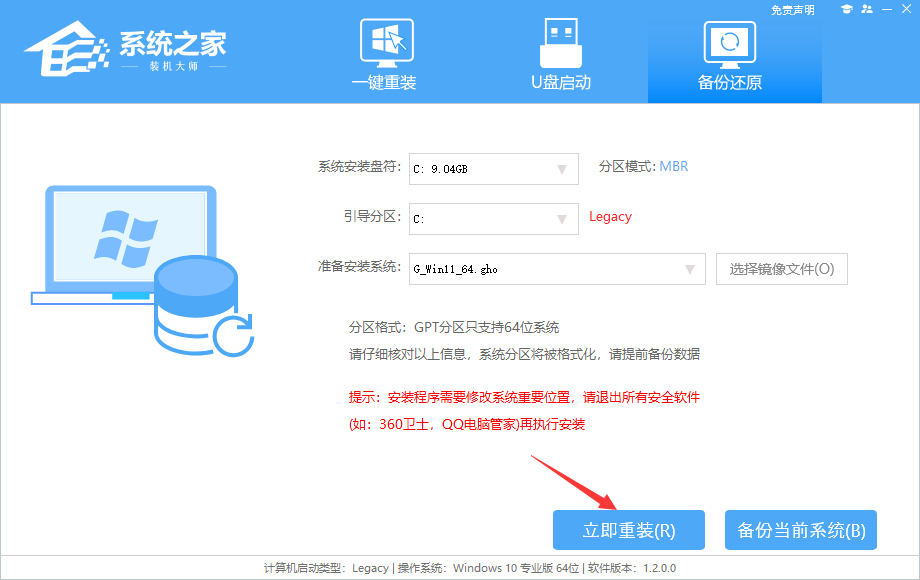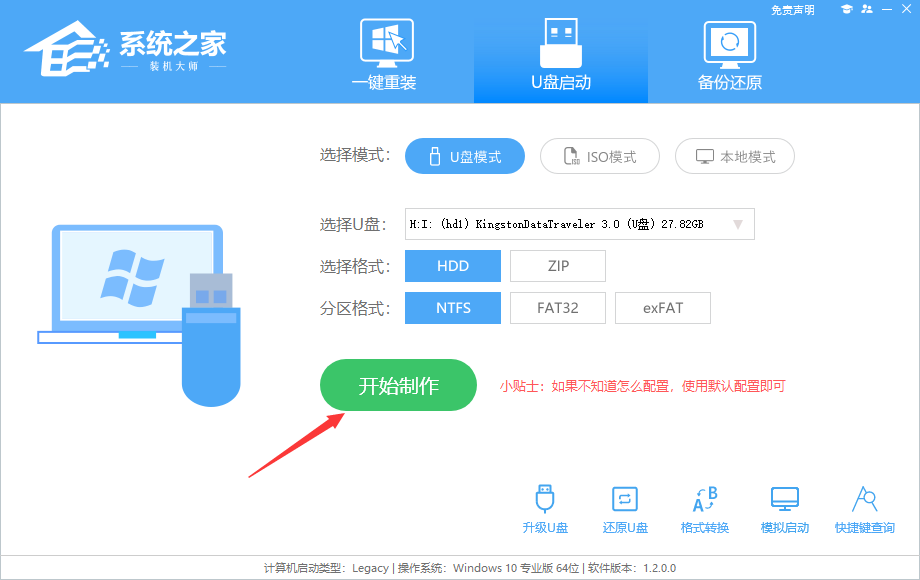不忘初心Win11美化游戏版 V2022
系统优化
禁止 windows 聚焦锁屏
禁止 内置管埋员帐户批准模式
禁止 首次登录动画(自建账户版除外)
禁止 使用SmartScreen在线服务来检查IE中的网页内答
启用 在恢复时显示登录屏幕(从屏保恢复桌面)
禁止 CD烧录功能
禁止 使用 Smartscreen 在线服务检测Edge浏览器中的网员内答
禁止 偶尔在“开始”屏幕中显示建议
禁止 向Microsoft发送有关我的写作习惯的信息,以便在将来改进键入与写入功能
禁止 在锁屏界面获取更多的有趣元素、提示以及技巧
禁止 打开SmartScreen筛迭器,以检查Windows应用商店应用所使用的Web内容
禁止 收集写作文本(ink-墨迹)让Windows和小娜更好的了解你
禁止 收集通讯录让Windows和小娜更好的了解你
禁止 收集键入文本让和小娜更好的了解你
禁止 自动安装建议的应用
禁止 通过将用户的输入数据发送给Microsoft来个性化用户的语音输入、键盘输入和墨迹输入
禁止 预安装OEM应用
禁止 预安装应用
禁用 系统还原将任务栏中的 Cortana 调整为隐藏(小娜版显示图标)
隐藏“任务视图”按钮
始终在任务栏显示所有图标和通知
当任务栏被占满时从不合并
将用户账号(UAC)调整为从不通知
安装方法
1、硬盘安装(注:禁止插入U盘)
先关闭电脑中的各种杀毒软件,否则容易出现安装失败。
下载本站系统iso文件,并把iso文件解压到D盘或者其他盘,切记不能解压在桌面或解压在系统盘C盘,然后打开解压文件夹中的【一键安装系统】。
点击【立即重装系统】之后,全程自动安装。
备注:比较老的机型如安装失败需用【硬盘安装器(备用)】才可正常安装。
2、U盘安装(有U盘)
下载U盘启动盘制作工具,推荐【系统之家装机大师】。
插入U盘,一键制作USB启动盘,将下载的系统复制到已制作启动完成的U盘里,重启电脑,设置U盘为第一启动项,启动进入PE,运行桌面上的“PE一键装机”,即可启动GHOST进行镜像安装。
- 重装系统,电脑只有一个C盘怎么创建分区
- 如何使用U盘重装Windows7系统-U盘重装Win7最简单的方法
- 如何使用U盘重装Windows11系统-U盘重装Win11最简单的方法
- 如何使用U盘重装Windows10系统-U盘重装Win10最简单的方法
- 硬盘怎么安装Win10系统-硬盘安装Win10系统教程
- 硬盘怎么安装Win11系统-硬盘安装Win11系统教程
- 硬盘怎么安装Win7系统-硬盘安装Win7系统教程
- 微软推送2025年1月首个Win11 22H2/23H2累积更新补丁KB5050021!
- Win11版本区别对照表 Win11各个版本怎么区分
- Win7专业版和win7旗舰版有什么区别?
- Win10怎样清理电脑c盘无用的东西?不影响系统彻底清理c盘
- Win10系统电脑怎么开启AREO特效?Win10系统电脑打开areo特效教程
- Win10电脑怎么取消自动关机功能?
- Windows10家庭版激活密钥怎么使用?Windows10家庭版激活密钥使用教程
- Win10电脑怎么启用磁盘写入缓存?Win10电脑启用磁盘写入缓存的方法
- Win10更新错误0x80248014怎么办?Windows更新错误0x80248014修复方法
- Win7电脑底下一排图标没了怎么办?Win7电脑底下一排图标没了解决方法
- Win10任务栏想要自动变色怎么办?Win10任务栏自动变色教程